如何從 YouTube 將音樂新增至 PowerPoint [最佳指南]
PowerPoint 簡報是有效傳達訊息、想法和訊息的好方法。在 PowerPoint 投影片中加入音樂可以增強參與度、提升 PowerPoint 簡報的品質、定調並增強觀眾的整體體驗,並使簡報更具吸引力。 如何將音樂從 YouTube 新增到 PowerPoint? 在本指南中,我們將逐步探索如何將 YouTube 中的音樂新增至 PowerPoint 投影片中。
文章內容 第 1 部分:我可以將 YouTube 中的音樂加入 PowerPoint 嗎?第 2 部分. 如何從 YouTube 下載音樂以新增至 PowerPoint [推薦]第 3 部分:如何將音樂從 YouTube 新增到 PowerPoint部分4。 結論
第 1 部分:我可以將 YouTube 中的音樂加入 PowerPoint 嗎?
在探討如何將音樂從 YouTube 新增至 PowerPoint 之前,我們先了解是否可以將音樂直接從 YouTube 新增至 PowerPoint。我可以直接從 YouTube 將音樂加入 PowerPoint 嗎?不可以,您不能直接從 YouTube 將音樂新增到 PowerPoint 簡報中。 PowerPoint 沒有允許您直接從 YouTube 嵌入或串流音樂的內建功能。
但是,您可以從 YouTube 間接將音樂新增至 PowerPoint。第一步是從 YouTube 下載音樂文件,然後將其作為音訊檔案插入簡報中。這涉及使用第三方工具或網站從 YouTube 下載音樂,然後將下載的音訊檔案新增至您的 PowerPoint 幻燈片。
第 2 部分. 如何從 YouTube 下載音樂以新增至 PowerPoint [推薦]
如何將音樂從 YouTube 新增到 PowerPoint?如前所述,我們無法將音樂直接從 YouTube 新增到您的 PowerPoint。在將音樂從 YouTube 新增至 PowerPoint 之前,您需要將音樂檔案下載到您的電腦。
如何將音樂從 YouTube 下載到您的電腦?當您在線尋找一些免費工具來下載 YouTube 音樂時,會有很多選項供您選擇。但需要注意的是,雖然一些免費的線上工具既經濟又簡單,但如果您不小心操作計算機,則可能會受到惡意廣告的傷害。因此我們建議您使用專業的 YouTube 音樂下載器來下載音樂。
在嘗試了不同的 YouTube 音樂下載器後,我們發現 TuneFun YouTube 音樂轉換器 在效率和可靠性方面脫穎而出。 TunesFun YouTube Music Converter是一款專業且實用的YouTube音樂到MP3轉換器和下載器,它可以將YouTube音樂轉換為MP3等常見格式,然後直接從YouTube下載並保存音樂到您的電腦。

它可以讓您下載 YouTube 歌曲、播放清單和專輯並將其轉換為 MP3/M4A/WAV/FLAC 格式。 TunesFun YouTube Music Converter 優先考慮效率。憑藉 10 倍的速度,您可以在幾分鐘內獲得數十首歌曲,從而減少在此過程中的等待時間。
最重要的是,轉換後,您將獲得100%無損的YouTube音樂,與原始音訊檔案相同。軟體的使用者介面非常友好,適用於Windows和Mac系統。即使您是新用戶,也不用擔心不知道如何使用。
如何使用 YouTube 將音樂下載到您的計算機 TunesFun YouTube 音樂轉換器?請依照以下步驟逐步下載 YouTube 音樂:
步驟1。 安裝 TunesFun YouTube 音樂轉換器到您的計算機
打開 TunesFun 在電腦上安裝 YouTube Music Converter,然後登入您的 YouTube Music 帳戶。

步驟 2. 選擇檔案和輸出格式
選擇您要下載的 YouTube 歌曲,然後選擇所需的輸出格式並設定輸出資料夾來儲存這些歌曲。

步驟 3. 將 YouTube 音樂轉換為 MP3
點擊“轉換”按鈕將 YouTube 音樂轉換為 MP3。
現在一切正常並且正在進行中,您只需等待幾分鐘即可完成轉換過程。轉換完成後,您只需單擊“部分”即可將下載的歌曲保存在電腦上完“, 然後 ”查看輸出文件」。您可以隨時隨地在電腦上欣賞歌曲。從 YouTube 下載音樂後,讓我們學習如何將 YouTube 音樂添加到 PowerPoint。
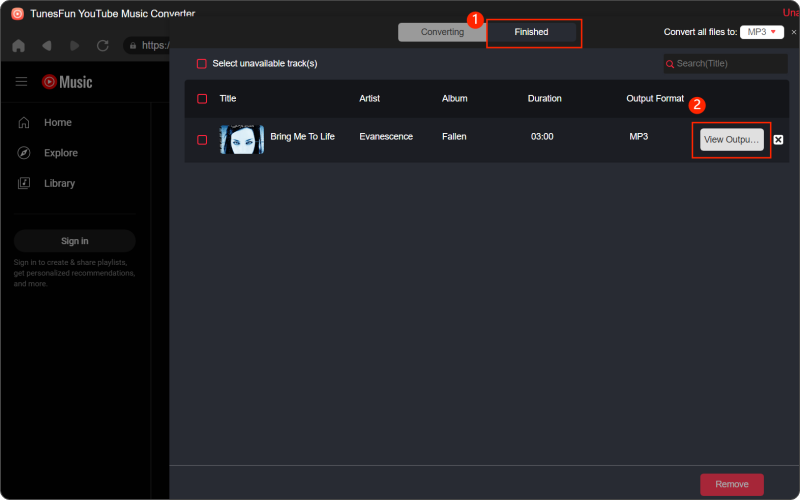
第 3 部分:如何將音樂從 YouTube 新增到 PowerPoint
按照上述步驟操作,您已將 YouTube 上的音樂下載到您的電腦上。之後,如何將音樂從 YouTube 新增到 PowerPoint?請按照此詳細指南將 YouTube 下載的音樂無縫合併到您的 PowerPoint 幻燈片中:
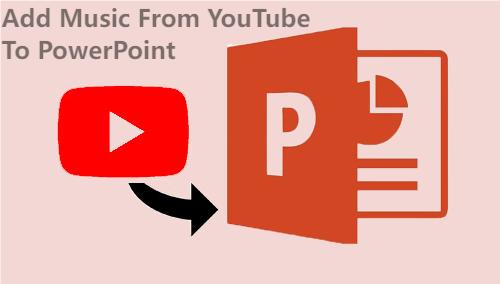
第 1 步:準備 PowerPoint 簡報
- 開啟 PowerPoint:啟動 PowerPoint 並開啟要新增音樂的簡報。
- 插入新幻燈片:導覽至要新增音樂的幻燈片或插入要播放音樂的新幻燈片。
步驟 3:將 YouTube 音樂檔案插入 PowerPoint
- 插入音訊:按一下“插入PowerPoint 功能區中的「標籤。
- 選擇音訊:選擇“音頻“ 接著 ”我的電腦上的音頻” 從下拉式選單中。
- 選擇音樂檔案:導覽至電腦上儲存下載的音樂檔案的位置。選擇 MP3 檔案並點擊“插入."
第 4 步:自訂音訊設置
- 設定播放選項:將音樂插入投影片後,您可以自訂其播放選項。右鍵單擊音訊圖示並選擇“回放“從菜單中。
- 調整音量:您可以透過向上或向下拖曳音量滑桿來調整音樂的音量。
- 設定播放選項:選擇是否希望在顯示投影片時或按一下投影片時自動播放音樂。
第5步:測試音樂播放
- 預覽簡報:點擊“開始幻燈片放映”幻燈片PowerPoint 功能區中的“標籤並選擇”從開始“或”從當前幻燈片."
- 聽音樂:導航到包含音樂的幻燈片並確保其正確播放。根據需要調整音量。
第 6 步:完成簡報
- 儲存簡報:對音樂播放感到滿意後,儲存 PowerPoint 簡報以保留變更。
- 排練你的演講:練習你的演講確保順利演講,注意音樂的節奏。
透過執行這些步驟,您可以將 YouTube 下載的音樂無縫整合到您的 PowerPoint 簡報中,並增強幻燈片的整體影響力。讀到這裡,您已經完成如何將音樂從 YouTube 新增到 PowerPoint 的步驟。
部分4。 結論
如何將音樂從 YouTube 新增到 PowerPoint?將音樂從 YouTube 新增到 PowerPoint 有兩個步驟。首先,您需要將音樂從 YouTube 下載到您的計算機,然後添加。本文推薦專業且安全的 TunesFun YouTube 音樂轉換器 幫助您下載 YouTube 音樂。下載後您的音樂仍將保留其原始音質。
透過遵循本指南,您可以將音樂無縫整合到幻燈片中並創建令人難忘的簡報。嘗試不同的音樂選項,為您的內容找到完美的配樂。
發表評論